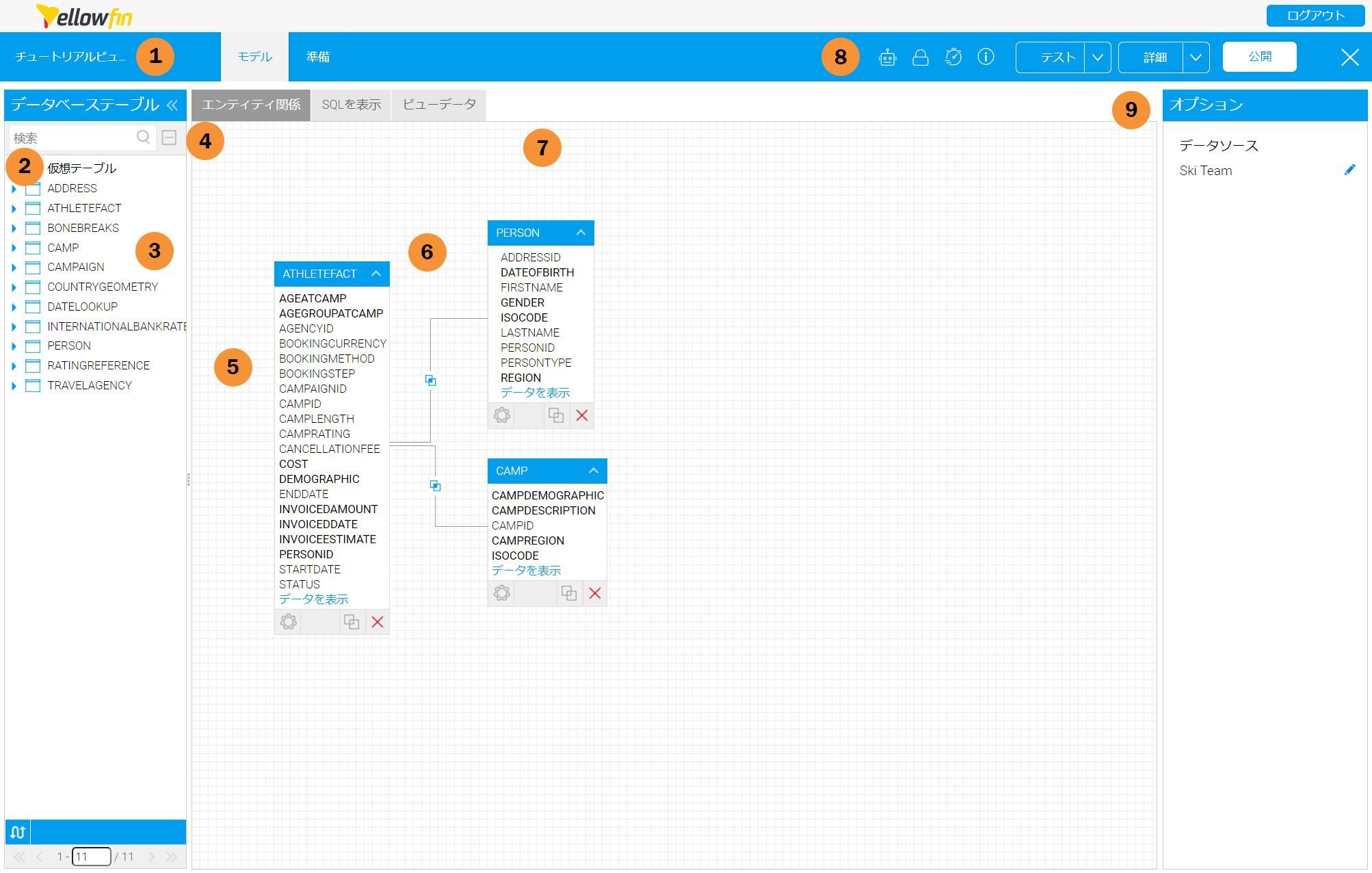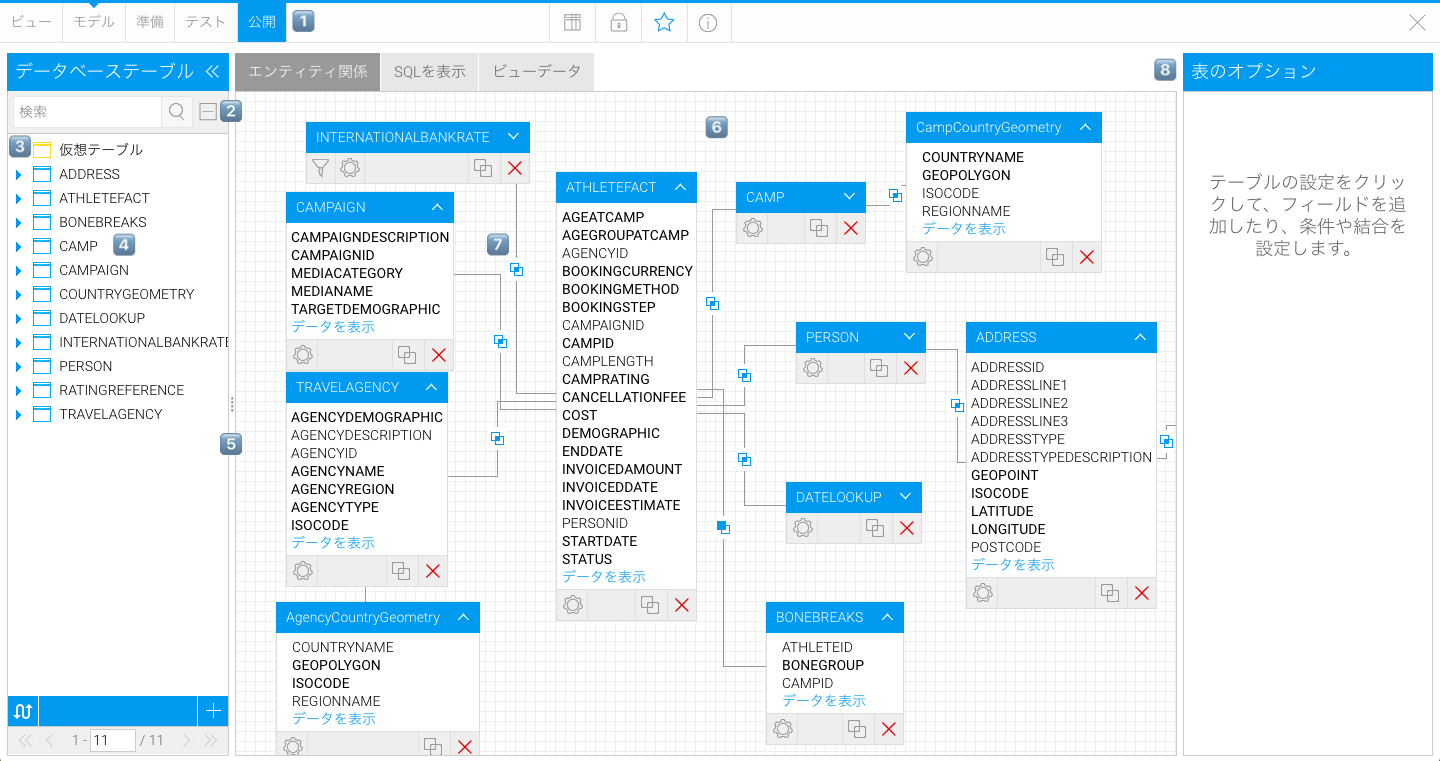Page History
...
モデルステップでは、キャンバス上にテーブルをドラッグして、関連図を作成します。
- プロセスウィザードを使用することで、ビュー構築のステップ間を移動することができます。ダブルクリックすると、ビューの名前が編集できます。
- 検索と展開オプションを使用することで、データベース内のテーブルを検索することができます。仮想テーブルは、フリーハンドSQLを使用して、独自のテーブルを作成することができます。 仮想テーブルは、フリーハンドSQLを使用して、独自のテーブルを作成することができます。
- データベーステーブルでは、データソースで利用可能なすべてのテーブルを表示します。
- データベーステーブルは、データソース内で利用可能な、すべてのテーブルを参照することができます。 検索・展開オプションを使用すると、データベース内のテーブルを検索することができます。
- テーブルをドラッグして、テーブル一覧のサイズを変更したり、キャンバスのサイズを調整したりすることができます。
- ここで説明しているキャンバスとは、テーブルをドラッグ&ドロップし、これらのテーブル間に結合を作成する場所です。
- 結合を定義して、テーブルを結びつけます。
- 結合を定義して、テーブルを結びつけます。
- キャンバス:ここにテーブルをドロップし、テーブル間の結合を作成します。
- 自動分析設定、ビューセキュリティ、およびビューに関連する情報すべてにアクセスできます。
- ビューオプション:ビューの詳細とテーブルプロパティの管理ができます。 ビューオプションでは、ビューの詳細やテーブルプロパティの管理をすることができます。
データベーステーブル一覧
データベーステーブル一覧を使用して、関連図を構築します。テーブル一覧から、ビューに追加したいデータベース内のテーブルを参照、選択することができます。
...